|
| |||||||||
|
Меню с открытием и закрытием поясняющего текста при клике мышьюИнформация, представленная на этой странице ориентирована в первую очередь для начинающих web-мастеров.
Если возникают проблемы при скачивании файлов, например, через браузер, скопируйте ссылку (правая кнопка мыши → копировать адрес ссылки) и скачайте файл через Download Master. Установка кода меню на страницу сайта
Демо-пример будет работать только при включенном Интернете, так как файл последней версии библиотеки jQuery загружается удаленно с сайта Google API. О подключении библиотеки прочтите здесь. Для корректной работы меню папка js всегда должна находиться в той же директории, что и файлы HTML.
<script type="text/javascript" src="//ajax.googleapis.com/ajax/libs/jquery/1/jquery.min.js"></script> <script type="text/javascript" src="js/jquery01.js"></script> Если у Вас уже подключена библиотека jQuery последней или более поздней версии (на сегодняшний день - версия 3.1.1) или Вы используете удаленное подключение последней версии с сайта jQuery или Google API, разумеется, вторично подключать её не стоит.
<table align="center" width="70%" border="0" gellspacing="0" gellpadding="0"> <tr><td> ------------------------------------------ Здесь будет размещен весь код меню ------------------------------------------ </td></tr></table>
Id блока DIV. Значение, определяющее скорость открытия основного меню. Чем меньше значение, тем больше скорость.
Фоны основной таблицы заголовка и таблицы с текстом пояснений. Цвет шрифта даты. Дата заголовка. Ваше название заголовка. Id блока DIV (см. код скрипта в начале таблицы).
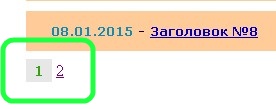
Для этого примените следующие шаги: На первой странице после закрывающего DIV (div id="news") разместите код: <div align="left"> <span style="background:#e7e7e7;font: Bold 14px Verdana;color:#399e10;padding:3px 8px;">1</span> <span><a href="page2.html">2</a></span> </div> На второй странице в том же месте разместите этот код: <div align="left"> <span><a href="page1.html">1</a></span> <span style="background:#e7e7e7;font: Bold 14px Verdana;color:#399e10;padding:3px 8px;">2</span> </div> Надеюсь, что объяснил понятно, успехов в реализации всех ваших планов! Ваш Л.М. | ||||||||
| |||||||||